Filterung – Übersicht
Verwenden Sie Filter, um einzustellen, welche Cases in die Prozessanalyse aufgenommen werden sollen. Mit Hilfe von Filtern können Sie z. B. nur einen bestimmten Zeitraum, nur bestimmte Ressourcen oder Szenarien im Prozess definieren oder Cases durch Ausschluss von Aktivitäten, die für das aktuelle Analyseproblem nicht wichtig sind, verändern. Das Filtern kann auch hilfreich sein, um die problematischen Teile des Prozesses zu identifizieren und sich darauf zu konzentrieren.
Filter-Komponenten
Ein Filter ist eine Regel oder ein Satz von Regeln, die festlegen, welche Cases und/oder Ereignisse des Prozesses später in das Prozess-Mining einbezogen werden. In der Desktop-App von Power Automate Process Mining gibt es zwei Gruppen von Filtern: auf Ereignisebene und auf Vorgangsebene. Um mehr über die einzelnen Filter zu erfahren, wählen Sie den entsprechenden Link.
Filter auf Ereignisebene
Filter auf Ereignisebene verändern Cases, indem sie Ereignisse auf der Grundlage der angewandten Filterkriterien entfernen.
Filtertypen auf Ereignisebene:
Filter auf Case-Ebene
Filter auf Caseebene werden immer auf vollständige Cases im Prozess angewendet.
Filtertypen auf Case-Ebene:
- Zeitrahmen
- Caseattribute
- Attribute (bedingt)
- Edge (Bedingung)
- Varianten
- Case-Metrik
- Sequence
- Ereignisse
- Interessenkonflikt
Filter auf Case- und Ereignisebene können kombiniert werden, um ein einziges kombiniertes Filterkriterium in einer Ansicht zu bilden. Es gibt Filter, die dieselbe Syntax haben, aber je nach Typ eine andere Semantik. Der Filter Ereignis-Attribute kann z. B. auf Ereignis- und Case-Ebene angewendet werden.
Die Reihenfolge der kombinierten Filterkriterien wird beim Hinzufügen von Kriterien festgelegt. Die Reihenfolge kann innerhalb der Filterkategorie per Drag-and-Drop geändert werden. Die Filter werden in der endgültigen, von oben nach unten definierten Reihenfolge ausgewertet. Die Eingabe für den ersten Filter ist das gesamte Dataset. Die Ausgabe - das gefilterte Dataset - dient als Eingabe für den nächsten Filter. Das ausgegebene (gefilterte) Dataset aus dem letzten Filter in der Reihenfolge definiert die Prozessansicht.
Anmerkung
Ereignisfilter werden immer zuerst angewendet, bevor ein Case-Filter auf das resultierende Dataset angewendet wird. Sie können die Reihenfolge der Filter auf Ereignis- und Case-Ebene nicht mischen. Die Reihenfolge ist nur innerhalb der Gruppe änderbar.
Filter können exportiert und importiert werden, damit sie in verschiedenen Ansichten oder Prozessen wiederverwendet werden können. Um mehr zu erfahren, gehen Sie zu Export- und Importfilter.
Filter hinzufügen
Ein Filter ist ein praktisches Tool bei der Prozessanalyse, da wir uns damit bei der Analyse nur auf bestimmte Teile des Prozesses konzentrieren können. So können Sie z. B. nur einen bestimmten Zeitraum, nur bestimmte Ressourcen oder Szenarien im Prozess festlegen oder Cases ändern, indem Sie Aktivitäten ausschließen, die für das aktuelle analytische Problem nicht wichtig sind. Es kann auch hilfreich sein, um die problematischen Teile des Prozesses zu identifizieren und sich darauf zu konzentrieren.
Um einen Filter hinzuzufügen:
Wählen Sie in der geöffneten Ansicht Filter in der unteren linken Ecke unterhalb des Menüs.
Wählen Sie im Menü oben im Bildschirm das Dropdown-Menü Filter hinzufügen.
Wählen Sie einen Filter.
Auf der Karte Filterung wählen Sie die Optionen für den Filter aus.
Wenn Sie dem Filter später einen anderen Namen geben möchten, wählen Sie den Filter in der Spalte „Filterliste“ im linken Bereich aus (Doppelklick), geben den neuen Namen in das Feld Filtername ein und wählen Speichern.
Wählen Sie Übernehmen aus.
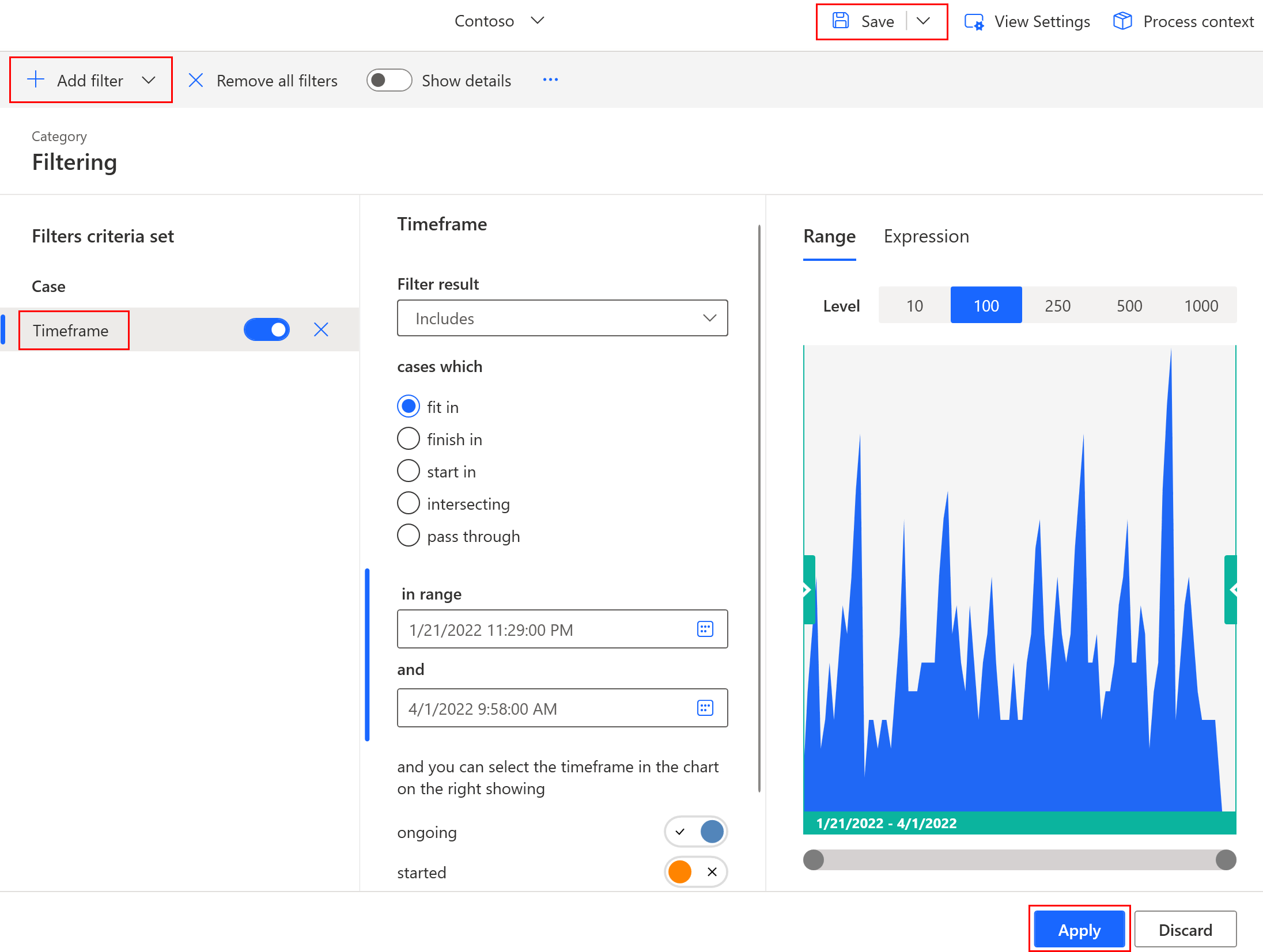
Anpassen Ihrer Filter
Die folgende Tabelle listet allgemeine Aktionen auf, die Sie im Filterbildschirm verwenden können, um Ihre Filtererfahrung anzupassen.
| Aktion | Beschreibung |
|---|---|
| Details anzeigen | Um die Details der Filterkonfiguration für alle Filter zu sehen, schalten Sie Details anzeigen oben auf dem Bildschirm ein. |
| Filter löschen | Markieren Sie den Filter, den Sie löschen möchten, und wählen Sie dann X. |
| Alle Filter in der Liste löschen | Wählen Sie im Menü am oberen Rand des Bildschirms die Option Alle Filter entfernen. |
| Einen Filter vorübergehend deaktivieren | Wenn Sie einen Filter nicht vollständig aus der Liste löschen möchten, sondern ihn lieber vorübergehend deaktivieren wollen, deaktivieren Sie Filter aktivieren neben dem ausgewählten Filter. |
| Einen Filter invertieren | Einige Filterregeln lassen sich möglicherweise nur schwer ausdrücken. Es ist oft bequemer, die Regel in einer invertierten Form zu definieren und den Filter dann zu invertieren. Ein invertierter Filter ändert auch die Art und Weise, wie die Ergebnisse der Filterung berechnet werden. Insbesondere bei komplexeren Regeln und umfangreichen Prozessen können invertierte Regeln die Berechnung der Filterergebnisse vereinfachen und beschleunigen. Um einen Filter umzukehren, verwenden Sie die Filterregel, indem Sie die Option Filterergebnis (schließt ein/schließt nicht ein) im mittleren Bereich ändern. |
| Filter anwenden | Nachdem Sie die Filter konfiguriert haben, wählen Sie Anwenden. Das neue Mining des Prozesses beginnt erst, nachdem die Filter angewendet wurden. |
| Kombinieren Sie Filter | Filter werden in der Reihenfolge angewendet, in der sie in der Liste der Filter definiert sind. Die Filter auf Ereignisebene werden jedoch immer vor den Filtern auf Case-Ebene ausgewertet. Es ist möglich, die Reihenfolge in der jeweiligen Kategorie per Drag & Drop zu ändern. Das endgültige Filterergebnis besteht aus den Cases, die die Kriterien aller aktiven Filter erfüllen, die in der Bestellung angewendet werden. |
Filteranzeigen
Bei der Analyse des Prozesses mithilfe von Filtern sehen Sie die Größe des Datasets, mit dem Sie arbeiten.
Indikatoren zur Datengröße geben Auskunft über das Dataset, wie die Anzahl der gefilterten Ereignisse und Vorgänge. Die Anzeigen befinden sich unten in der Anwendung auf jedem Bildschirm einer geöffneten Ansicht.
